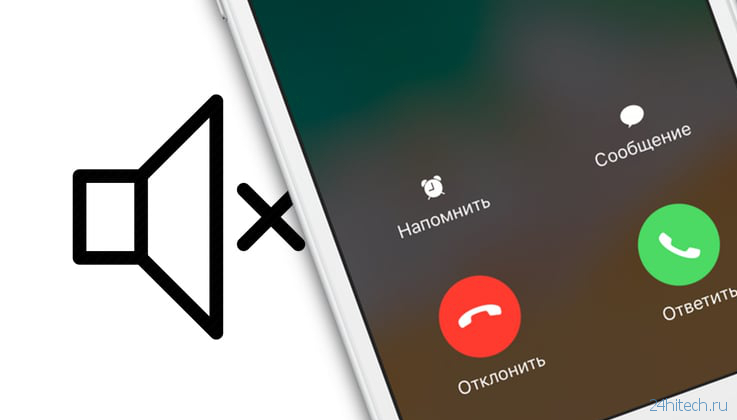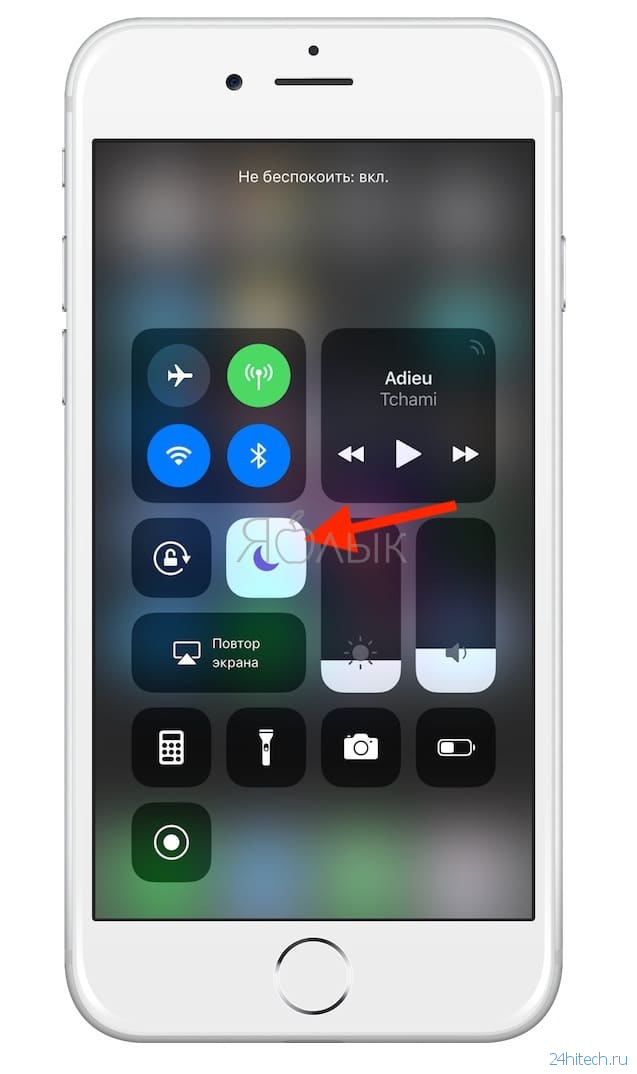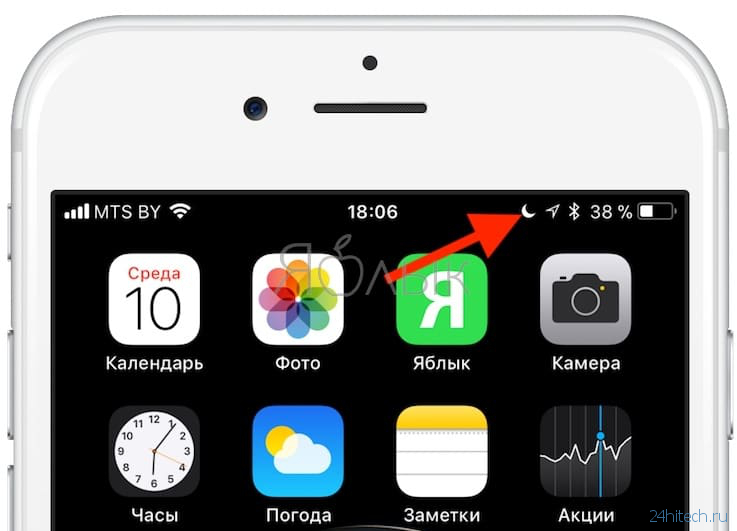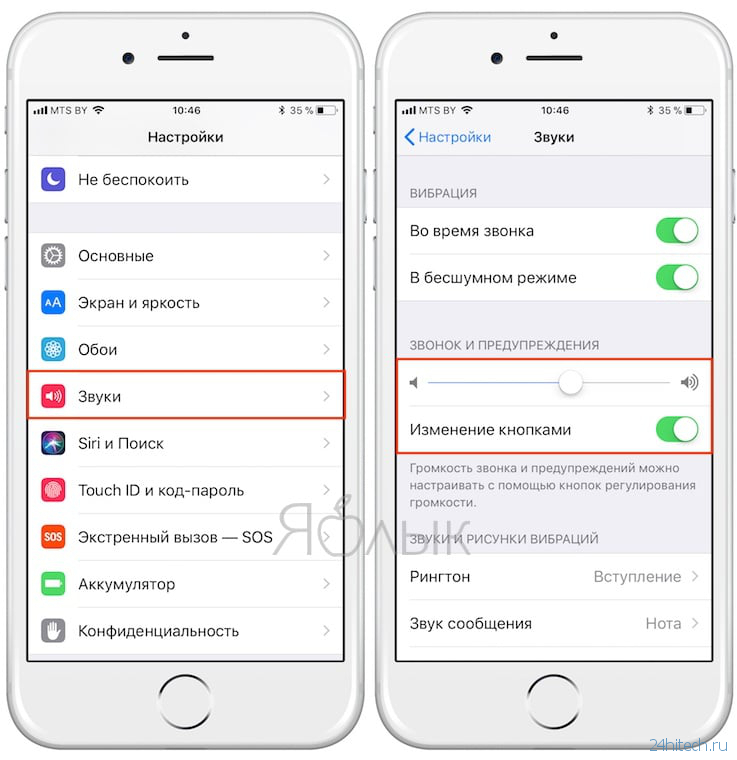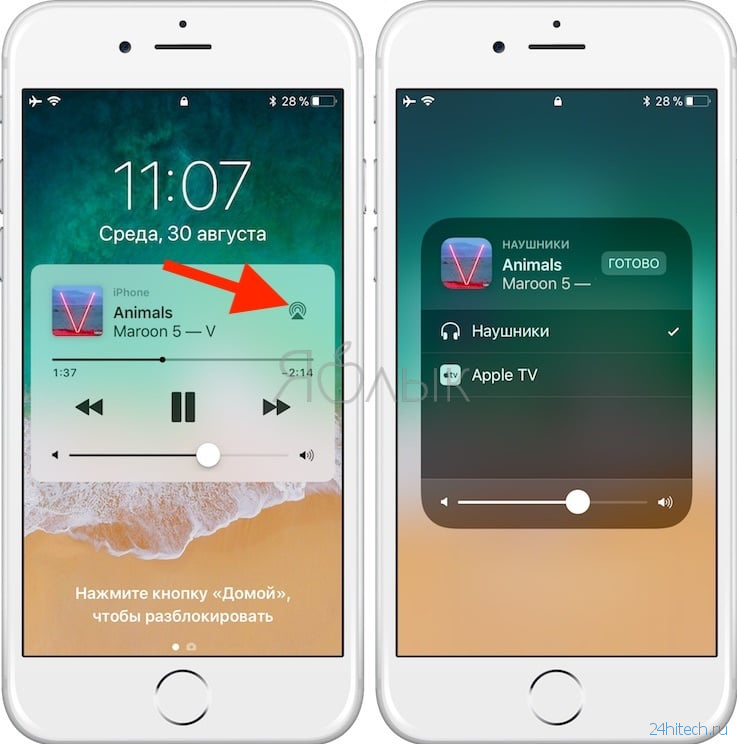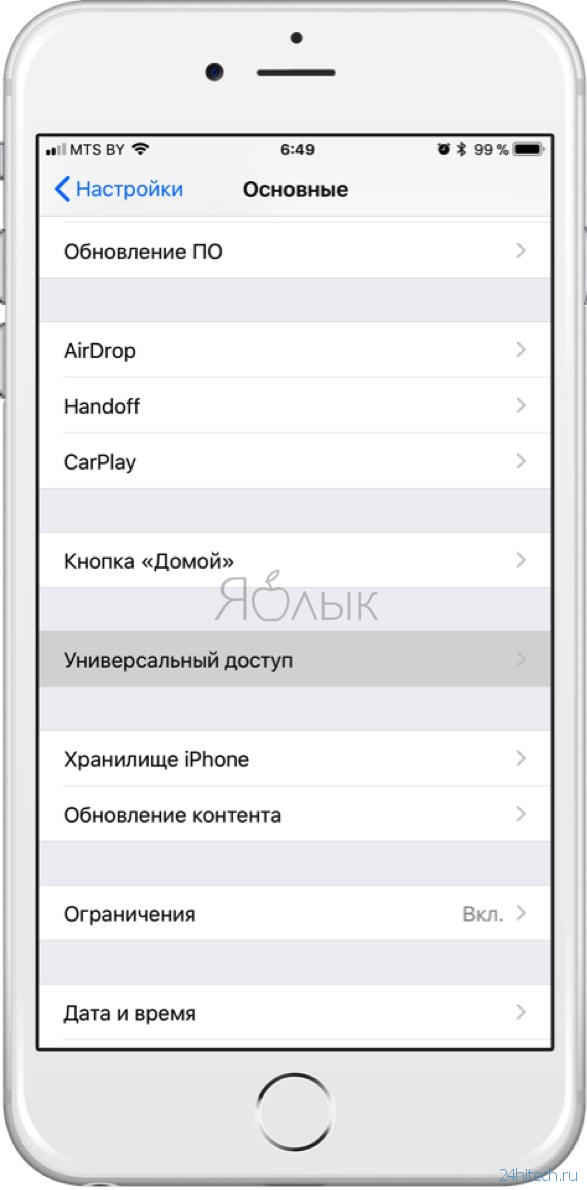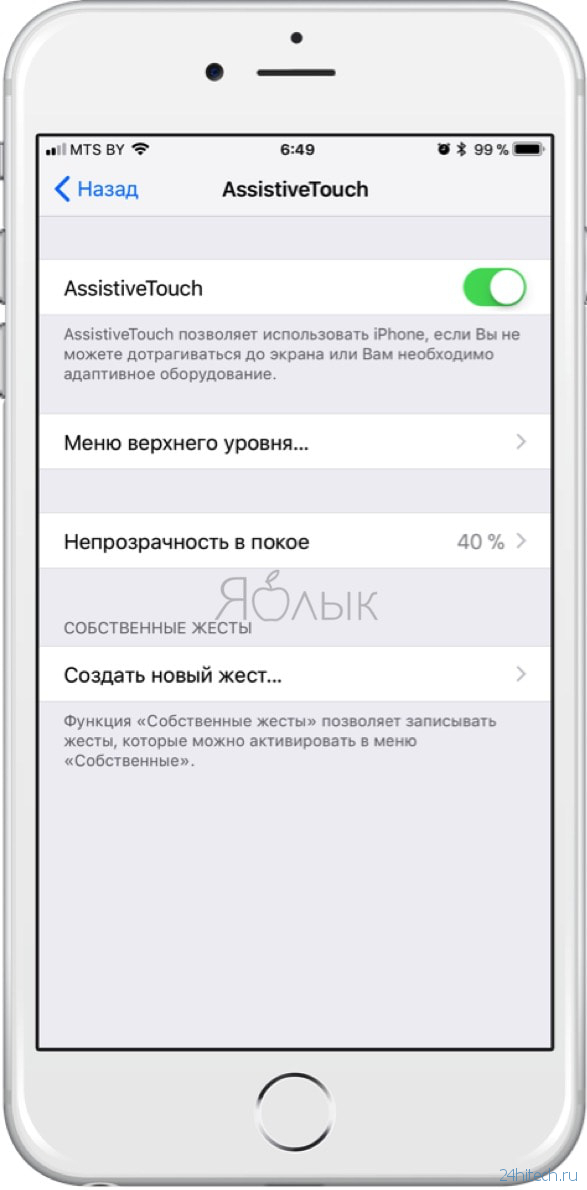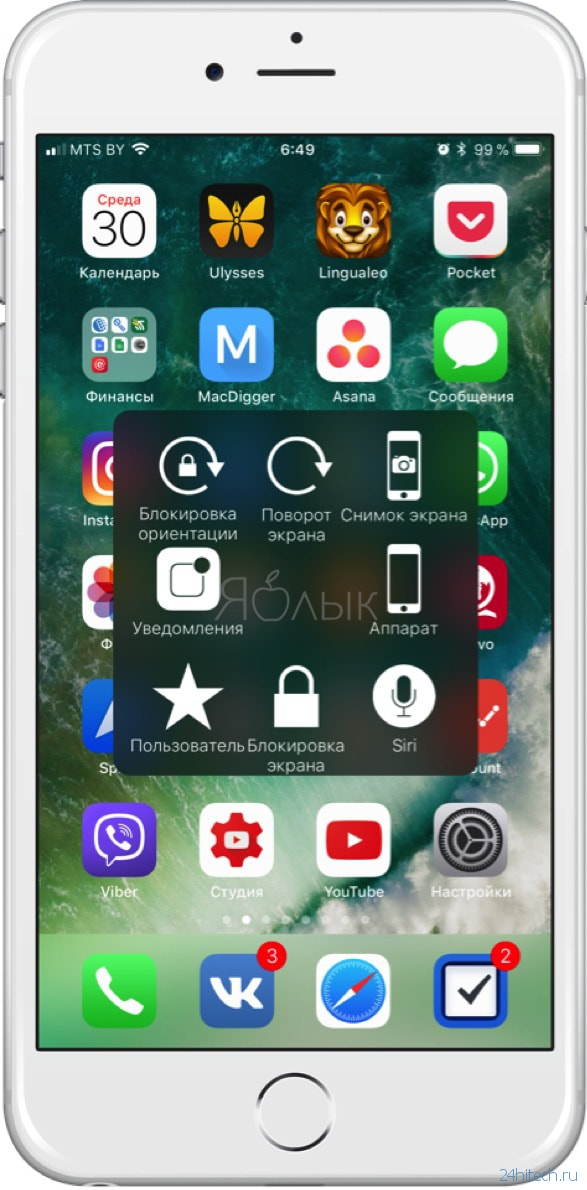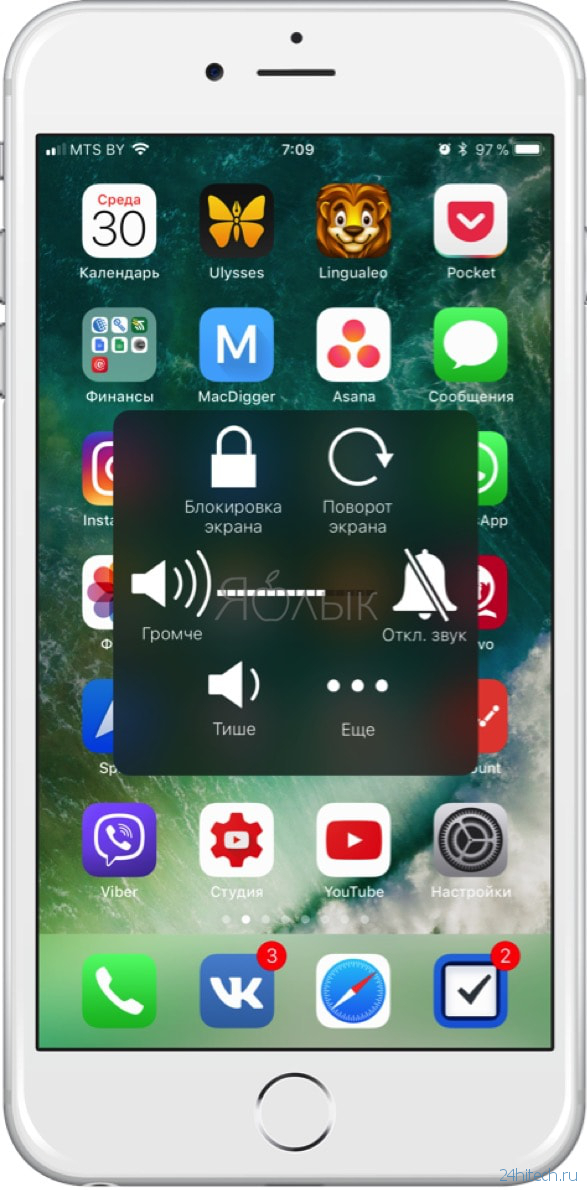На андроиде пропал звук при звонке что делать
Что делать, если на смартфоне пропал звук входящего вызова
В вашем телефоне нет звука при входящем звонке? Не спешите идти в сервисный центр. Возможно, проблему можно решить самостоятельно, не прибегая к помощи специалистов. Но для того, чтобы устранить неполадку, необходимо выяснить, по какой причине она появилась. В этой статье вы узнаете о том, что делать, если на смартфоне пропал звук входящего вызова, и что на это могло повлиять.
Наиболее частые причины
В большинстве случаев неполадки со звуком происходят из-за самых простых ошибок в ПО или банальной невнимательности пользователя. Поэтому на эти причины нужно обращать внимание в первую очередь.
Нередки случаи, когда мы случайно снижаем громкость до нуля и даже не замечаем этого. Поэтому первым делом при отсутствии звука вызова нужно проверить, не сведена ли громкость вызова на минимум. Для этого нажмите на верхнюю кнопку громкости, а затем раскройте появившееся на экране меню. Если вы используете один из последних смартфонов Samsung Galaxy, то увидите настройки звука для всех событий: уведомления, сообщения, мультимедиа и звонки. Проверьте, достаточно ли громкости в последнем пункте. Если нет, передвиньте ползунок вправо.
Еще один частый случай: вы выключили звук в телефоне, пока находились на работе/учебе, а потом просто забыли об этом. Переключить режим звонка на телефоне Samsung Galaxy можно прямо в шторке уведомлений. Свайпните ее вниз и нажмите на переключатель режимов вызова. Всего их три: «звук», «вибрация» и «без звука». Чтобы вернуть профиль со включенной мелодией звонка, выберите режим «звук».
Многие ошибки в современных смартфонах могут быть вызваны банальным сбоем в программном обеспечении. Как правило, все они решаются обыкновенной перезагрузкой устройства. Зажмите клавишу блокировки на несколько секунд, а потом выберите «Перезагрузка».
Неважно, какой смартфон вы используете, ведь на всех андроид-устройствах принцип занесения номера в черный список практически идентичен. Возможно, вы занесли контакт в ЧС случайно и даже не знаете об этом. В итоге человек не сможет вам дозвониться, и звука входящего вызова, естественно, не будет.
Проверить это можно следующим образом: откройте контакты или журнал вызовов, нажмите на нужный номер, перейдите в раздел дополнительной информации и посмотрите, не написано ли там, что этот контакт заблокирован. Также черный список можно вызвать из меню контактов. Если нужный номер находится там, просто удалите его из ЧС или нажмите «Разблокировать».
Если внутренний динамик телефона вышел из строя, починить его самостоятельно вы, скорее всего, не сможете. Но можете проверить, действительно ли проблема в нем. Делается это очень просто: включите любую песню, запустите игру или видео, в которых есть звук. Если динамик работает, вы это услышите. Если нет, значит отнесите телефон в сервисный центр. Но при условии, что вы уже проверили все остальные причины, описанные выше.

Другие вероятные причины
Следующие варианты неполадок со звуком случаются гораздо реже, чем описанные выше причины. Но, если ни одно из наиболее очевидных решений не помогло, стоит обратить внимание на это:
Никто не застрахован от ошибок, они случаются даже в программном обеспечении таких гигантов, как Samsung и прочих. Возможно, последнее обновление операционной системы было установлено не совсем корректно, поэтому и появились некоторые проблемы со звуком. Чтобы их исправить, нужно загрузить новый патч, который исправит ошибки или откатиться на предыдущую версию прошивки. В крайнем случае можно сбросить настройки смартфона до заводских, но помните, что это сотрет все данные с устройства.
Такое случается еще реже, чем ошибки в обновлении, но все же игнорировать эту причину не стоит. Возможно, одно из последних установленных вами приложений конфликтует с операционной системой. Из-за этого служба, отвечающая за работу звука, не может решить, через какую программу осуществлять вызовы и какую мелодию использовать, поэтому звук исчезает вовсе. Такое случается в основном из-за непроверенных и даже потенциально опасных приложений. Скачивайте программы только из надежных источников, но помните, что даже в Play Market есть множество вредоносного ПО. Мобильный антивирус вам вряд ли поможет, просто не устанавливайте приложения, которые, например, якобы показывают гостей Вконтакте и прочее. Также обращайте внимание на разрешения, которые выдаете разным программам. Если условный калькулятор просит у вас доступ к звонкам, значит что-то здесь не чисто.
Если выйдет из строя плата усиления звука, громкость либо останется на одном уровне без возможности увеличения, либо исчезнет вовсе. В любом случае эта поломка требует вмешательства специалиста, поэтому отнесите смартфон в сервисный центр.
Еще одна аппаратная поломка, которая может привести к отсутствию звука, – неисправность шлейфа. Починить его сложно, но это и не нужно. Как правило, шлейф для телефона стоит очень дешево, поэтому его проще заменить на новый. Работу следует доверить специалисту.

На телефоне пропал звук: что делать?
Что делать, если видео запускается без звука, а музыка не воспроизводится? А что если вы не слышите собеседника во время разговора?
Ниже рассмотрим несколько причин, почему пропал звук на Андроид и что можно сделать, чтобы устранить неисправность.
Увеличение звука в системе
Если на телефоне пропал звук, что делать? Прежде всего, проверьте уровень звука в системе.
Обратите внимание! Для каждого типа звука в Android предусмотрен свой регулятор.
Чтобы увеличить звук, сделайте следующее:
Шаг 1. Нажмите на клавишу увеличения громкости (обычно находится на боковой грани смартфона).
Шаг 2. На экране появится шкала текущего уровня звука. Нажмите на три точки, чтобы открыть дополнительные параметры. Нажать на них нужно достаточно быстро, поскольку шкала очень быстро исчезает с экрана.
Шаг 3. Увеличьте громкость на тех переключателях, на которых это необходимо. Для этого, коснитесь нужной шкалы и сделайте свайп вверх.
Обратите внимание! В системе Андроид существует несколько регуляторов звука. Например один из них отвечает за звуки уведомлений, другой – за громкость входящего вызова, третий – за будильник. В зависимости от версии прошивки, таких регуляторов можно быть больше, например четыре или пять.
Шаг 4. На скриншоте ниже громкость была увеличена до предела.
Шаг 5. После этого, снова проверьте звук на смартфоне. Например, включите музыку или видео.
Если не получается увеличить громкость таким образом, сделайте это через меню настроек Android. Для этого:
Шаг 1. Сделайте свайп от верхней части экрана вашего смартфона.
Шаг 2. Нажмите на колесико, чтобы открыть «Настройки».
Шаг 3. Перейдите в раздел «Звук и вибрация».
Шаг 4. В подразделе «Громкость» проверьте не включен ли режим «Без звука». Если включен, нажмите по нему.
Шаг 5. Выберите пункт «Отключен» для его деактивации.
Обратите внимание! Этот способ может помочь и в том случае, если, например, не работают кнопки регулировки громкости из-за попавшей труда влаги или обрыва шлейфа.
Отключение аудиоустройств
Если к вашему смартфону подключены проводные/беспроводные наушники или другие устройства для воспроизведения звука, системные динамики будут автоматически отключены.
Беспроводные устройства
Если вы использовали беспроводные наушники, проверьте не подключены ли они. Пропасть звук мог, к примеру, если кейс для зарядки наушников разрядился и они автоматически подключились к телефону. Чтобы это проверить, сделайте следующее:
Шаг 1. Откройте шторку уведомлений и удерживайте палец на пиктограмме «Bluetooth».
Шаг 2. Проверьте, нет ли активных подключений. Если сомневаетесь, просто отключите Bluetooth-модуль. Переведите переключатель в положение «Неактивно».
Шаг 3. Индикатор Bluetooth в области уведомлений не будет подсвечен.
Шаг 4. Проверьте, появился ли звук.
Проводные наушники или колонки
Если вы использовали проводные наушники или колонки, но отключили их, есть вероятность, что смартфон не перешел в нормальный режим. Чтобы это проверить, сделайте следующее:
Шаг 1. Проверьте, нет ли на панели уведомлений изображения гарнитуры или наушников.
Шаг 2. Если есть, попробуйте снова подключить проводные наушники на несколько секунд. Затем вновь отключите их. При необходимости, повторите это снова.
Шаг 3. Проверьте, исчезла ли пиктограмма. Если исчезла, проверьте, появился ли звук.
Шаг 4. Если проблему удалось решить таким образом, возможно, засорился аудиоразъем. Это особенно характерно для смартфонов, которые были в эксплуатации от нескольких месяцев до нескольких лет. Попробуйте осторожно почистить разъем с помощью зубочистки. Будьте внимательны и не повредите контакты – тонкие усики, которые находятся внутри. Возможно, вы удивитесь, сколько пыли находится в вашем разъеме!
Шаг 5. Если проблема повторяется снова и снова, скорее всего, разъем придется заменить. Для этого, лучше всего обратиться в сервисный центр.
Удаление вредоносных приложений
Отдельные приложения могут приводить к сбоям в системе Android. Некоторые из них могут стать причиной того, что на смартфоне пропадет звук. Чтобы узнать, виноваты ли в этом установленные приложения, загрузите смартфон в безопасном режиме. В этом режиме активными остаются только системные программы, которые были на устройстве изначально.
Шаг 1. Перезагрузите устройство. Для этого, удерживайте кнопку питания до появления меню выключения и нажмите кнопку «Перезагрузка».
Шаг 2. Подтвердите свое намерение и «Нажмите для перезагрузки».
Шаг 3. Во время рестарта на экране появится логотип MIUI (если у вас смартфон Xiaomi). В этот момент нажмите и удерживайте клавишу уменьшения громкости вплоть до загрузки системы.
Обратите внимание! Другие способы входа в Безопасный режим обсуждались в этой статье.
Шаг 4. Надпись «Безопасный режим» свидетельствует о том, что вы все сделали правильно, а значит работа сторонних программ приостановлена.
Шаг 5. Проверьте, есть ли звук. Если звучание восстановлено, значит какое-то приложение мешает правильной работе смартфона.
Шаг 6. Перейдите в «Настройки».
Шаг 7. Нажмите на раздел «Приложения».
Шаг 8. Откройте «Все приложения».
Шаг 9. Вспомните, какие программы вы устанавливали непосредственно перед тем, как в смартфоне начались проблемы со звуком. Найдите нужное приложение в списке и нажмите на него.

Шаг 10. Нажмите кнопку «Удалить», которая находится в нижней части экрана
Шаг 11. Сделайте то же самое для других приложений, которые вы устанавливали в последнее время.
Шаг 12. Загрузите смартфон в обычном режиме. Для этого, просто перезагрузите его.
Обратите внимание! После включения и отключения Безопасного режима, некоторые настройки смартфона, возможно, придется устанавливать заново. Например, может сбиться расположение ярлыков приложений на рабочем столе.
Шаг 13. Проверьте, решена ли проблема.
Шаг 14. Если вредоносное приложение определить не получается, сделайте сброс до заводских настроек. Перед этим сохраните все важные данные. О том, как делать сброс до заводских настроек подробно рассказано здесь.
Проверка мультимедийного динамика
Если ни один из способов, приведенных выше, не помог, возможно, засорился или неисправен динамик.
Обратите внимание! Если в динамик попал мусор, звук может стать тише, но, обычно, не исчезает полностью.
Динамик не выходит из строя без причины. Неисправность может быть связана со следующими факторами:
Проверка разговорного динамика
В смартфоне, как правило, есть два динамика: основной (для воспроизведения музыки и звуковых сигналов) и разговорный (используется во время разговоров по телефону).
Маловероятно, что оба динамика вышли из строя одновременно. Поэтому, если дело в физической неисправности основного спикера, прежде всего, проверьте работает ли разговорный динамик. Это означает, что смартфон будет беззвучно воспроизводить видео и не будут слышны звуковые оповещения. В то же время, во время разговора по телефону вы будете отчётливо слышать слова, а при переключении на громкую связь (за нее отвечает мультимедийный динамик) не услышите голоса собеседника.
Обратите внимание! Чтобы удостовериться в неисправности мультимедийного динамика, также можно подключить к смартфону наушники и включить музыку.
С другой стороны, если вы не слышите собеседника во время разговора, это не обязательно означает, что сломался динамик. Проверьте, стабилен ли у вас и у вашего собеседника сигнал сотовой связи. Кроме того, удостоверьтесь, что микрофон собеседника исправен. Для этого, можно использовать на его телефоне приложение Диктофон.
Входящих звонках не работает звук. Нет звука входящего звонка на iPhone — что делать
iPhone способен выполнять множество функций, тем не менее основной его целью по-прежнему остается принятие и совершение звонков. Однако даже такие смартфоны нового поколения, как iPhone, имеют недостатки. Часто пользователи iPhone сталкиваются с тем, что во время разговора либо они не слышат своего собеседника, либо не слышат их. Эта проблема актуальна даже среди обладателей IPhone 6/6 Plus. К счастью, неполадки, связанные со звуком на IPhone, устранить достаточно просто.
Как устранить проблему отсутствия звука во время звонка на iPhone:
Нет звука во время разговора: проверка уровня громкости
Для того чтобы проверить заданный уровень громкости на вашем iPhone, используйте кнопки громкости, расположенные на боковой панели. Таким образом, прежде чем принимать или совершать вызовы, проверьте установленный уровень громкости на вашем устройстве.
Очистка разъема для гарнитуры и контактного разъема
Используя мягкие сухие чистящие салфетки, очистите разъем для гарнитуры и контактный разъем от возможных загрязнений и посторонних предметов. Если вы не можете удалить обнаруженный объект сами, обратитесь в сервисный центр Apple Store.
Очистка динамика iPhone
Разговорный динамик iPhone подвержен воздействию грязи и пыли. Очистка разговорного динамика – эффективный способ устранения неполадок, связанных с отсутствием звука на вашем устройстве во время звонка. Для устранения пыли и загрязнений из приемника используйте небольшой острый неметаллический предмет (например, зубочистку), для очистки также подойдёт зубная щетка с мягкой щетиной. Кроме того, такой способ чистки динамика может быть эффективной профилактической мерой.
Проверьте кнопку отключения звука
Убедитесь, что кнопка отключения звука не включена на iPhone. Если вы видите оранжевую полосу рядом с кнопкой, звук на устройстве отключен. Включите звук входящего звонка, переключив кнопку бесшумного режима. Затем отрегулируйте уровень громкости.
Перезагрузите iPhone
Перезагрузка iPhone – один из наиболее эффективных способов устранения каких-либо неполадок на вашем устройстве, в том числе связанных с отсутствием звука. Для перезагрузки выключите и включите iPhone заново.
Стереть контент и настройки
Когда в телефоне Nokia нет звука, это почти катастрофа: аппарат перестает соответствовать своему основному функциональному назначению.
Типичные жалобы, связанные со звуком
Основные причины почему в Nokia нет звука
Настройки
В первую очередь нужно проверить настройки телефона.
Механические повреждения
Исчезновение звука чаще всего происходит из-за следующих поломок:
Если в Nokia пропал звук вследствие механической поломки, неисправность устраняется в мастерской путем замены соответствующей детали.
Загрязнение
Чистить загрязненные/запылившиеся контакты можно только спиртом или специальными составами для электроники. Недопустимо использование металлических предметов и абразивов.
Вынуть аккумулятор и сим-карту, вытряхнуть и вытереть воду, просушить устройство. При поверхностном контакте с водой этого достаточно. В случае серьезного «утопления», если повреждение затронуло рабочие узлы, удалить продукты окисления невозможно, требуется замена деталей.
Почему на телефоне не слышно входящего звонка. Разновидности поломок и пути их решения. Программные сбои Андроид
Проблема со звуком на планшетах и телефонах Андроид наблюдается крайне редко. Причинами такой проблемы могут быть как аппаратные неполадки самого устройства, так и программные баги. В некоторых ситуациях проблема может быть вызвана невнимательностью самого пользователя мобильного устройства. Рассмотрим основные причины и что делать, если пропал звук на телефоне Андроид.
Наиболее распространенная причина, по которой пропадает звук в телефоне – это невнимательность самого пользователя. Находясь на учебе, на важном совещании или в кинотеатре, мы выключаем громкость нашего смартфона, чтобы не тревожить остальных мелодией входящего вызова. Но далеко не все изменяют настройки сразу после окончания мероприятия, в результате чего к нам еще не сразу могут дозвониться. Это касается не только входящих вызовов, но и смс сообщений, а также уведомлений различных социальных служб и мессенджеров. Кроме этого, если выставить громкость мультимедия на нулевой показатель, то звук также будет отсутствовать при запуске игр и приложений на телефоне.
Решение проблемы
Данная проблема решается максимально просто. Все что потребуется, это найти нужную вкладку со звуком в настройках и изменить показатели громкости для выбранных режимов. Для этого нужно сделать следующее:
Кроме регулировки громкости, в меню главных настроек можно также поменять мелодии вызова, будильника и оповещений. Если на телефоне включен беззвучный режим, то для того, достаточно выключить его. Сделать это можно не только через меню системных настроек, но и выбрав соответствующий пункт на панели уведомлений. Более подробно решение проблемы можно посмотреть в видеоролике, представленном ниже.
Неправильная перепрошивка
В интернете множество различных прошивок, которые можно скачать и установить на свой смартфон совершенно бесплатно. При этом они обладают расширенными, по сравнению с официальными обновлениями, возможностями и настройками персонализации. Но далеко не всегда установка на свой мобильник крутой кастомной (пользовательской) прошивки оказывается хорошей идеей. Дело в том, что вместе с программным обеспечением она содержит и драйвера, необходимые для корректной работы всех плат и модулей устройства. Если в ней нет нужных драйверов для полифонического или разговорного динамика вашего мобильника, то и звука в телефоне не будет.
Решение проблемы
Чтобы не попадать в подобные ситуации рекомендует перед тем, как перепрошивать свой смартфон, прочитать инструкцию к самой прошивке. Если в списке поддерживаемых моделей не значится ваше устройство, то лучше поискать другую версию или устанавливать только официальные обновления. Они точно предназначены под конкретную модель смартфона и в случае возникновения программных багов, разработчик бесплатно исправит проблему.
Но в том случае, когда вы уже прошили свой мобильник и обнаружили, что нет звука, можно выполнить откат прошивки. Для этого требуется создать резервную копию данных (бэкап на Андроид) перед тем, как ее устанавливать. Сделать это будет удобнее и проще через меню восстановления (Recovery) или с помощью специальных приложений, например: Titanium Backup или SP FlashTools.
Сбои в программном обеспечении Андроид
Еще одной программной причиной, по которой может не работать звук в телефоне Андроид, является сбой в ПО. Его результатом может послужить обновление операционной системы, установка приложений и игр из непроверенных источников и т.д. Впоследствии происходит конфликт нескольких системных процессов в смартфоне либо блокировка конкретного процесса, отвечающего за вывод звука. Он также может быть случайно остановлен самим пользователем, вручную через меню настроек или с помощью специальных программ для оптимизации системы.
Решение проблемы
Первым делом для решения такой проблемы нужно проверить наличие и состояние процесса, отвечающего за вывод звука, в настройках. Для этого потребуется:
В верхней части экрана будет отображаться статистика и состояние загрузки оперативной памяти устройства. Снизу будет представлен список работающих приложений и процессов. Если в нем присутствует служба звука, то нужно перейти на нее, клацнув по значку, проверить состояние и включить по необходимости.
Кардинальным способом, решающим в большинстве случаев программные проблемы, из-за которых не работает звук на смартфоне, будет сброс до заводских настроек. Выполнить его можно через меню восстановления либо используя возможности операционной системы. Во втором случае потребуется перейти в меню системных настроек, и выбрать вкладку “архивация и сброс”. В ней находится требуемый пункт, нажав на который нужно подтвердить свой выбор. Отметим, что при этом будут удалены все данные с внутренней памяти телефона, включая музыку, фотографии и установленные приложения.
Посмотреть, как сделать сброс до заводских настроек на телефонах и планшетах Андроид, можно из видеоролика, представленного ниже.
Аппаратная неисправность
Если перед тем, как вы обнаружили пропажу звука в телефоне, он ударялся или падал, то скорее всего проблема в аппаратной поломке. Вызвать неисправность динамика, системной платы или шлейфов могут также перегрев, попадание влаги внутрь, короткое замыкание и другие факторы воз
На iPhone 11/X(s/r)/8/7/6 нет звука при звонке (входящем вызове) и СМС
В данной статья я расскажу почему на iPhone нет звука при входящем звонке или приеме СМС. Разберемся какие настройки нужно провести, чтобы вернуть функциональность телефону.
Данная статья подходит для всех моделей iPhone 11/Xs(r)/X/8/7/6 и Plus на iOS 13. На более старых версиях могут отличаться или отсутствовать указанные в статье пункты меню и аппаратная поддержка.
Пойдем от простого к сложному.
Нет звука, т.к. он отключен
Несмотря на то, что Айфон является довольно надежным гаджетом, пользователи иногда сталкиваются с тем, что при входящем звонке или СМС внезапно исчезает мелодия.
Зачастую мелодия звонка играть перестает из-за того, что Айфон был переведен в бесшумный (беззвучный) режим. Конечно, данное объяснение довольно простое, но в большинстве случаев именно оно становится верным, особенно для новых владельцев девайса.
Для решения данной проблемы необходимо проверить на левой стороне iPhone переключатель громкости. Если данный переключатель установлен на беззвучном режиме, то необходимо его просто передвинуть. При входящем вызове музыка будет снова играть.
На iPhone не работает будильник
На iPhone не слышно собеседника
Для появления звука требуется перезагрузка
Когда переключатель громкости расположен в необходимом положении, а мелодия не звучит все равно, возможно, вашему гаджету нужна перезагрузка. Выполнение перезагрузки позволит решить программные ошибки, которые повлияли на исчезновение рингтона. Для этого необходимо нажать и удерживать одновременно кнопки Home и питания, пока не будет отображен логотип в виде яблочка.
На Айфоне 7 и 7 Плюс следует зажать кнопки уменьшения громкости и питания.
Если исчезновение звука связано с программной ошибкой, то после проведения подобной перезагрузки он снова должен появиться.
Активирована опция «Не беспокоить»
Когда на Айфоне перестал работать рингтон, необходимо проверить, не активирована ли опция «Не беспокоить». По ошибке пользователи часто этот режим активируют, сами не замечая того. Когда в верхней части экрана отображается значок, имеющий вид полумесяца, значит, режим «Не беспокоить» на гаджете включен. Он отключает все звуковые уведомления.
Данную проблему можно очень просто решить, достаточно выполнить следующие шаги:
Читайте Как на iPhone X сместить экран вниз
После этого должен снова появиться звуковой сигнал.
Проверяем звуковые настройки
Возможно, что проблемы с рингтоном произошли из-за неправильных звуковых настроек.
Это позволит проводить регулировку громкости мелодии при помощи кнопок громкости, которые расположены на левой стороне Айфона.
Ошибочно запущен режим гарнитуры
Когда вышеприведенные способы не помогают решить проблемы с отсутствием звука при СМС и входящем вызове, значит, проблема более сложная. Например, ваше устройство по ошибке могло остаться в режиме гарнитуры. Проверить это можно в приложении Музыка или с помощью «Пункта управления», где нужно нажать на значок «Устройства».
Затем несколько раз пробуем подключить и отключить наушники, аккуратно прочищаем разъем Lightning зубочисткой и перезагружаем iPhone.
Решение проблемы с помощью AssistiveTouch
Один из осуществленных вызовов вашему Айфону должен вернуть полноценную работоспособность. Если этого не произошло, то проблема, по всей видимости, технического плана.
Читайте Как настроить iPhone произносить имя звонящего
Стираем контент и сбрасываем настройки
Данный вариант необходимо использовать только в крайней ситуации. Для удаления всего содержимого на гаджете и сброса настроек переходим в меню «Настройки», выбираем «Основные», затем «Сброс» и «Стереть контент и настройки». Проверяем, что перед сбросом сделана резервная копия данных на гаджете при помощи iCloud или iTunes.
Механические неполадки
Если на Айфоне нет звука при звонке, а перечисленные выше методы ошибку не исправили, необходимо обратиться в сервисный центр. Диагностика поможет определить причины, из-за которых отсутствует звук:
Возможны проблемы и с иными компонентами. К примеру, проблема может быть в работе шлейфа, который отвечает за функционирование динамика. Для диагностирования причин и устранения неполадок следует посетить сервисный центр.
На iPhone 11/X(s/r)/8/7/6 нет звука при звонке (входящем вызове) и СМС
Задать вопрос мастеру по ремонту
Вы можете задать свой вопрос специалисту через форму связи ниже на странице нашего сайта. Уточните модель iPhone и версию iOS, чтобы ответ был более точным.
Нет звука (пропал) при входящем звонке на iPhone, что делать?
Если на iPhone перестал воспроизводиться звук входящего вызова или сообщений, то это ещё не значит что пора бежать в сервисный центр. Есть шанс что вы наткнулись на редкий, но не единичный баг. Банальная перезагрузка или включение/отключение переключателя бесшумного режима могут не помочь, а именно поэтому попробуйте воспользоваться нашей инструкцией.
Что делать, если нет звука (пропал) входящего звонка на iPhone
Несмотря на то, что iPhone – вещь весьма надежная, иногда пользователи сталкиваются с внезапным исчезновением мелодии при звонке. Входящий вызов осуществляется, но звукового сигнала нет, что делать? Ниже мы расскажем вам, как можно решить эту проблему.
Возможно, на iPhone отключен звук
В большинстве случаев мелодия звонка перестает играть из-за того, что iPhone был переведен в беззвучный (бесшумный) режим. Конечно, это объяснение очень простое, но зачастую именно оно и является самым верным, особенно для совсем «новеньких» владельцев гаджета.
Для того чтобы решить эту проблему, проверьте переключатель громкости на левой стороне iPhone. Если переключатель стоит на беззвучном режиме, просто передвиньте его, и при входящем вызове снова будет играть музыка.
iPhone требуется перезагрузка
Если переключатель громкости находится в нужном положении, но мелодия все равно не звучит, возможно, вашему устройству требуется перезагрузка. Принудительная перезагрузка исправит программные ошибки, из-за которых мог исчезнуть рингтон. О том, как перезагрузить iPhone (4 способа) мы рассказали в этой статье.
Нет звука при входящем звонке на iPhone – активирован режим «Не беспокоить»
Если на вашем iPhone перестал звонить рингтон, проверьте, не включен ли режим «Не беспокоить». Пользователи по ошибке часто активируют это режим, сами того не замечая. Если в верхней части экрана вы видите значок в виде полумесяца, значит, у вас включен режим «Не беспокоить», отключающий все звуковые уведомления.
Решить эту проблему проще простого. Проведите пальцем снизу вверх по экрану, откройте «Пункт управления» и выключите режим. Теперь звуковой сигнал должен снова появиться.
Проверьте настройки звука
Не исключено, что проблемы с рингтоном возникли из-за неправильных настроек звука. Откройте «Настройки», выберите «Звуки» и установите подходящую для вас громкость рингтона и уведомлений. Здесь же вы можете включить «Изменение кнопками», что позволит регулировать громкость мелодии с помощью кнопки громкости на левой стороне iPhone.
Нет звука при входящем звонке на iPhone – ошибочно включен режим гарнитуры
Если вы испробовали все вышеперечисленные способы, но ни один из них не помог, значит, проблема несколько сложнее. К примеру, ваш iPhone мог по ошибке остаться в режиме гарнитуры. Это легко проверить в приложении Музыка или Пункте Управления, нажав на иконку «Устройства».
Попробуйте подключить и отключить наушники несколько раз, аккуратно прочистить аудио / Lightning разъем зубочисткой, перезагрузить iPhone.
Устранение проблемы при помощи AssistiveTouch
1. Откройте меню Настройки → Основные → Универсальный доступ.
2. Перейдите в раздел AssistiveTouch и активируйте эту функцию через соответствующий тумблер. На экране появится точка с дополнительными меню, которую можно расположить в любом месте дисплея.
3. Тапните по меню AssistiveTouch и выберите пункт «Аппарат».
4. Справа должна быть иконка «Отключить звук» с перечёркнутым колокольчиком (если нет, то переведите эту функцию в это положение), а слева тапайте по «Громче», чтобы увеличить громкость звонка.
5. Отключите AssistiveTouch за ненадобностью.
Проблема связана с неполадками в работе аппаратного обеспечения iPhone, например с динамиком
Исчезновение звука может быть вызвано поломкой какого-нибудь компонента в самом устройстве.
Ради эксперимента попробуйте сбросить настройки (Настройки → Основные → Сброс → Стереть контент и настройки), а если не помогла и эта процедура, то полностью исключить программную ошибку можно, восстановив iPhone через iTunes с последующей настройкой «Как новый».
Если и это не помогло вернуть звук при входящем звонке, то похода в сервисный центр не избежать. Мы рекомендуем пользоваться услугами только официальных сервисных центров Apple, конечно если таковой имеется в вашем городе или стране.
По материалам yablyk
Нет звука входящего звонка на iPhone — что делать
На вашем iPhone перестал воспроизводиться звук при входящих вызовах и текстовых сообщениях? Данная проблема не всегда связана с технической неисправностью и избавиться от нее можно программным путем. О том, как вернуть звуки входящих звонков и текстовых сообщений на iPhone рассказали в этой инструкции.
Примечание: если ваш iPhone «завис» в режиме гарнитуры, воспользуйтесь советами, предложенными в этой инструкции.
Нет звука входящего звонка на iPhone — что делать
Шаг 1. Перейдите в меню «Настройки» → «Основные» → «Универсальный доступ».
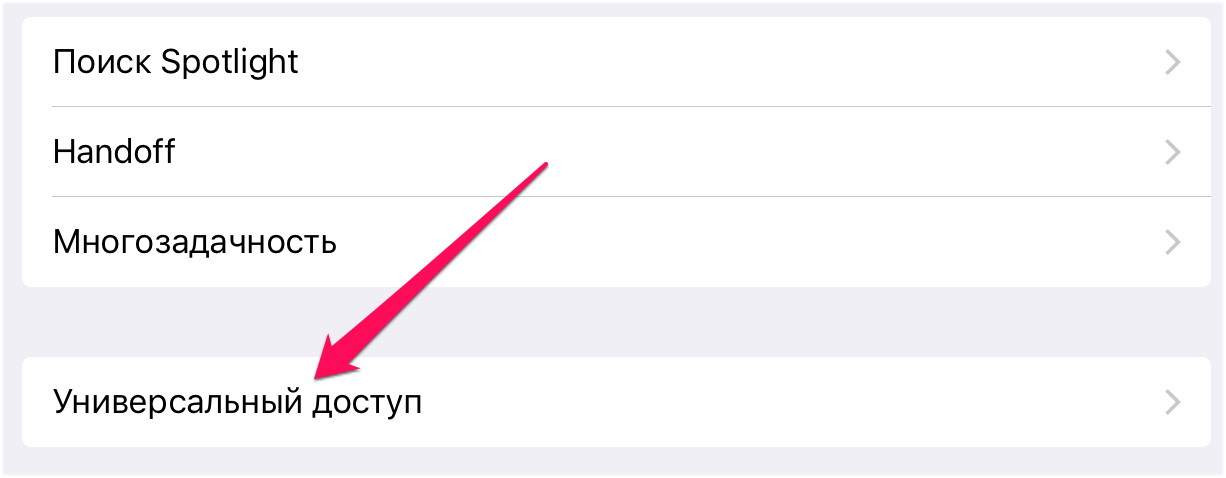
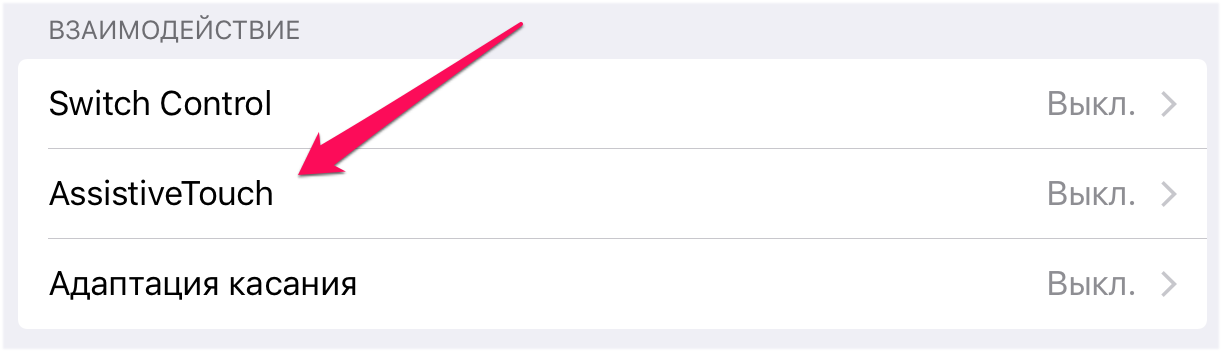
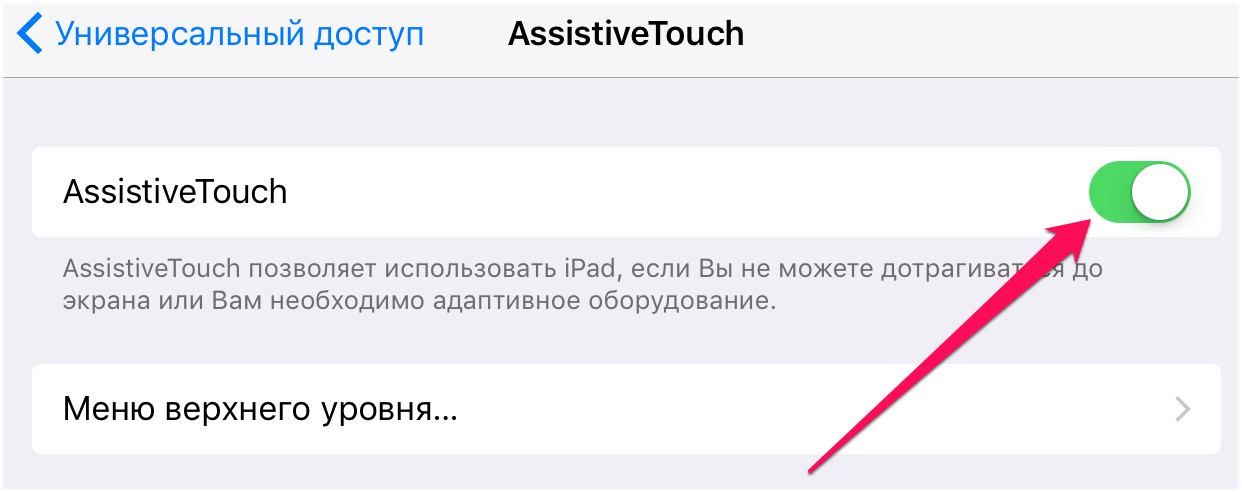
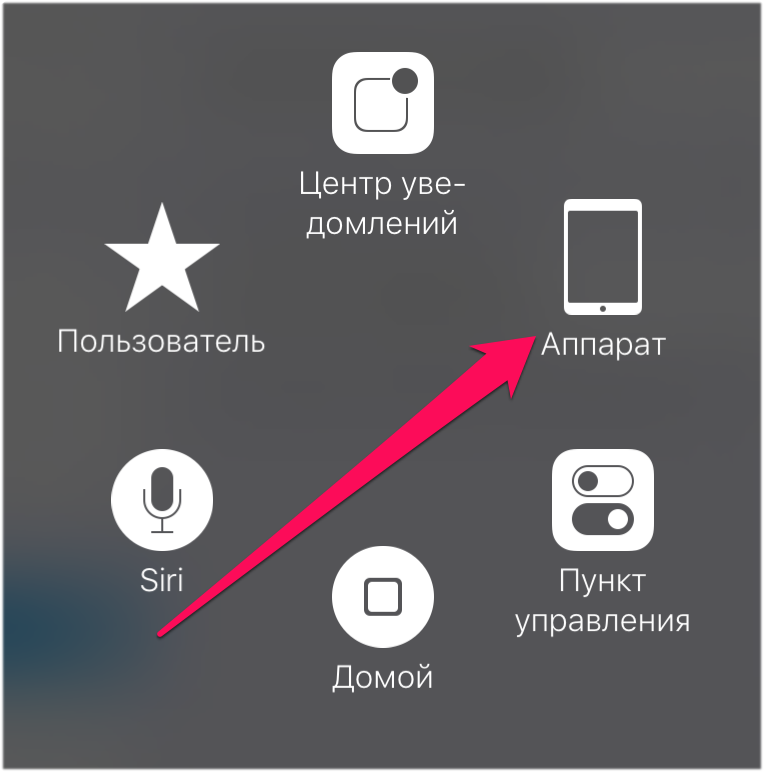
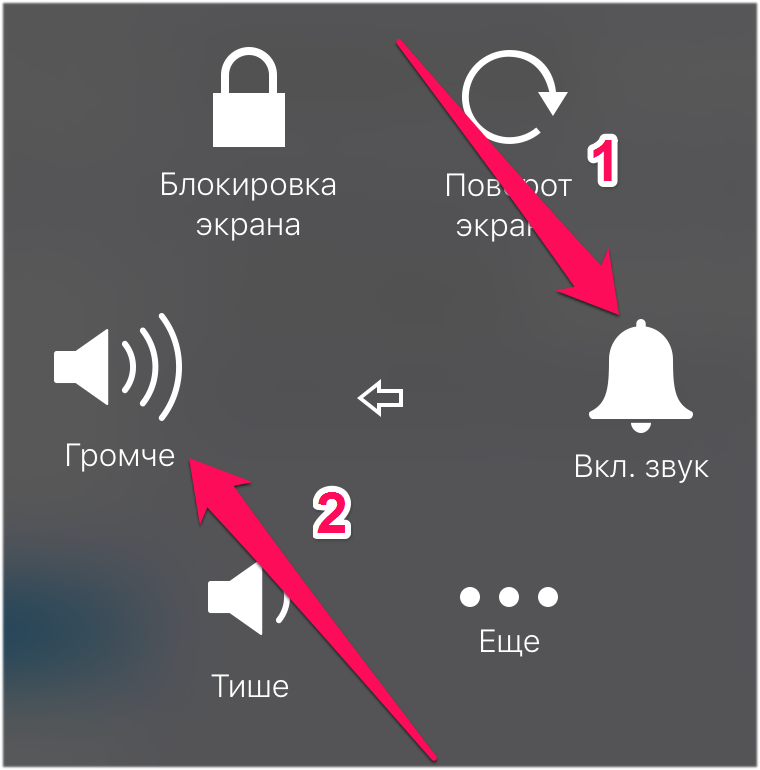
Один из вызовов должен будет вернуть вашему iPhone полноценную работоспособность. В том случае если этого не произошло, по всей видимости, проблема технического плана и без похода в сервисный центр, увы, не обойтись.
Поставьте 5 звезд внизу статьи, если нравится эта тема. Подписывайтесь на нас Telegram, ВКонтакте, Instagram, Facebook, Twitter, Viber, Дзен.

На iPhone X(s/r)/8/7/6 нет звука при звонке (входящем вызове) и СМС — причины почему пропал и что делать
В данной статья я расскажу почему на iPhone нет звука при входящем звонке или приеме СМС. Разберемся какие настройки нужно провести, чтобы вернуть функциональность телефону.
Данная статья подходит для всех моделей iPhone Xs/Xr/X/8/7/6/5 и Plus на iOS 12. На более старых версиях могут отличаться или отсутствовать указанные в статье пункты меню и аппаратная поддержка.
Пойдем от простого к сложному.
Нет звука, т.к. он отключен
Несмотря на то, что Айфон является довольно надежным гаджетом, пользователи иногда сталкиваются с тем, что при входящем звонке или СМС внезапно исчезает мелодия.
Зачастую мелодия звонка играть перестает из-за того, что Айфон был переведен в бесшумный (беззвучный) режим. Конечно, данное объяснение довольно простое, но в большинстве случаев именно оно становится верным, особенно для новых владельцев девайса.
Для решения данной проблемы необходимо проверить на левой стороне iPhone переключатель громкости. Если данный переключатель установлен на беззвучном режиме, то необходимо его просто передвинуть. При входящем вызове музыка будет снова играть.
На iPhone не работает будильник
На iPhone не слышно собеседника
Для появления звука требуется перезагрузка
Когда переключатель громкости расположен в необходимом положении, а мелодия не звучит все равно, возможно, вашему гаджету нужна перезагрузка. Выполнение перезагрузки позволит решить программные ошибки, которые повлияли на исчезновение рингтона. Для этого необходимо нажать и удерживать одновременно кнопки Home и питания, пока не будет отображен логотип в виде яблочка.
На Айфоне 7 и 7 Плюс следует зажать кнопки уменьшения громкости и питания.
Если исчезновение звука связано с программной ошибкой, то после проведения подобной перезагрузки он снова должен появиться.
Активирована опция «Не беспокоить»
Когда на Айфоне перестал работать рингтон, необходимо проверить, не активирована ли опция «Не беспокоить». По ошибке пользователи часто этот режим активируют, сами не замечая того. Когда в верхней части экрана отображается значок, имеющий вид полумесяца, значит, режим «Не беспокоить» на гаджете включен. Он отключает все звуковые уведомления.
Данную проблему можно очень просто решить, достаточно выполнить следующие шаги:
Как на iPhone X сместить экран вниз
После этого должен снова появиться звуковой сигнал.
Проверяем звуковые настройки
Возможно, что проблемы с рингтоном произошли из-за неправильных звуковых настроек.
Это позволит проводить регулировку громкости мелодии при помощи кнопок громкости, которые расположены на левой стороне Айфона.
Ошибочно запущен режим гарнитуры
Когда вышеприведенные способы не помогают решить проблемы с отсутствием звука при СМС и входящем вызове, значит, проблема более сложная. Например, ваше устройство по ошибке могло остаться в режиме гарнитуры. Проверить это можно в приложении Музыка или с помощью «Пункта управления», где нужно нажать на значок «Устройства».
Затем несколько раз пробуем подключить и отключить наушники, аккуратно прочищаем разъем Lightning зубочисткой и перезагружаем iPhone.
Решение проблемы с помощью AssistiveTouch
Один из осуществленных вызовов вашему Айфону должен вернуть полноценную работоспособность. Если этого не произошло, то проблема, по всей видимости, технического плана.
Как настроить iPhone произносить имя звонящего
Стираем контент и сбрасываем настройки
Данный вариант необходимо использовать только в крайней ситуации. Для удаления всего содержимого на гаджете и сброса настроек переходим в меню «Настройки», выбираем «Основные», затем «Сброс» и «Стереть контент и настройки». Проверяем, что перед сбросом сделана резервная копия данных на гаджете при помощи iCloud или iTunes.
Механические неполадки
Если на Айфоне нет звука при звонке, а перечисленные выше методы ошибку не исправили, необходимо обратиться в сервисный центр. Диагностика поможет определить причины, из-за которых отсутствует звук:
Возможны проблемы и с иными компонентами. К примеру, проблема может быть в работе шлейфа, который отвечает за функционирование динамика. Для диагностирования причин и устранения неполадок следует посетить сервисный центр.
На iPhone X(s/r)/8/7/6 нет звука при звонке (входящем вызове) и СМС4.7 (94.55%) 11 чел.
Полезная статья? Проголосуй!

Нет звука (пропал) при входящем звонке на iPhone, что делать?
Если на iPhone перестал воспроизводиться звук входящего вызова или сообщений, то это ещё не значит что пора бежать в сервисный центр. Есть шанс что вы наткнулись на редкий, но не единичный баг. Банальная перезагрузка или включение / отключение переключателя бесшумного режима могут не помочь, а именно поэтому попробуйте воспользоваться нашей инструкцией.
♥ ПО ТЕМЕ: «Экономия данных», или как на iPhone включить экономию мобильного трафика.
Что делать, если нет звука (пропал) входящего звонка на iPhone
Несмотря на то, что iPhone – вещь весьма надежная, иногда пользователи сталкиваются с внезапным исчезновением мелодии при звонке. Входящий вызов осуществляется, но звукового сигнала нет, что делать? Ниже мы расскажем вам, как можно решить эту проблему.
Возможно, на iPhone отключен звук
В большинстве случаев мелодия звонка перестает играть из-за того, что iPhone был переведен в беззвучный (бесшумный) режим. Конечно, это объяснение очень простое, но зачастую именно оно и является самым верным, особенно для совсем «новеньких» владельцев гаджета.
♥ ПО ТЕМЕ: Бесшумный режим на iPhone и режим «Не беспокоить» — отличия.
Для того чтобы решить эту проблему, проверьте переключатель громкости на левой стороне iPhone. Если переключатель стоит на бесшумном режиме (видна оранжевая метка), просто передвиньте его, и при входящем вызове снова будет играть музыка.
Бесшумный режим включен (звук динамиков iPhone выключен):
Бесшумный режим выключен (звук динамиков iPhone включен):
iPhone требуется перезагрузка
Если переключатель громкости находится в нужном положении, но мелодия все равно не звучит, возможно, вашему устройству требуется перезагрузка. Принудительная перезагрузка исправит программные ошибки, из-за которых мог исчезнуть рингтон. О том, как перезагрузить iPhone (4 способа) мы рассказали в этой статье.
Нет звука при входящем звонке на iPhone – активирован режим «Не беспокоить»
Если на вашем iPhone перестал звонить рингтон, проверьте, не включен ли режим «Не беспокоить». Пользователи по ошибке часто активируют это режим, сами того не замечая. Если в верхней части экрана вы видите значок в виде полумесяца, значит, у вас включен режим «Не беспокоить», отключающий все звуковые уведомления.
♥ ПО ТЕМЕ: Как правильно настроить режим «Не беспокоить» на iPhone, iPad и Mac.
Решить эту проблему проще простого. Откройте «Пункт управления» и выключите режим «Не беспокоить». Теперь звуковой сигнал должен снова появиться.
Параметры режима «Не беспокоить» можно изменить по пути Настройки → «Не беспокоить».
Проверьте настройки звука
Не исключено, что проблемы с рингтоном возникли из-за неправильных настроек звука. Откройте «Настройки», выберите раздел «Звуки, тактильные сигналы» и установите подходящую для вас громкость рингтона и уведомлений. Здесь же вы можете включить «Изменение кнопками», что позволит регулировать громкость мелодии с помощью кнопки громкости на левой стороне iPhone.
♥ ПО ТЕМЕ: Скрытые возможности iPhone: 35 функций iOS, о которых Вы могли не знать.
Нет звука при входящем звонке на iPhone – ошибочно включен режим наушников
Если вы испробовали все вышеперечисленные способы, но ни один из них не помог, значит, проблема несколько сложнее. К примеру, ваш iPhone мог по ошибке остаться в режиме гарнитуры. Это легко проверить в приложении Музыка или Пункте Управления, нажав на иконку «Устройства».
Попробуйте подключить и отключить наушники несколько раз, аккуратно прочистить аудио / Lightning разъем зубочисткой, перезагрузить iPhone.
Устранение проблемы при помощи AssistiveTouch
1. Откройте меню Настройки → Универсальный доступ → Касание.
2. Перейдите в раздел AssistiveTouch и активируйте эту функцию через соответствующий тумблер. На экране появится виртуальная кнопка с дополнительными меню, которую можно расположить в любом месте дисплея.
3. Тапните по меню AssistiveTouch и выберите пункт «Аппарат».
4. Справа должна быть иконка «Выключить звук» с перечёркнутым колокольчиком (если нет, то переведите эту функцию в это положение), а слева тапайте по кнопке «Громче» (увеличения громкости), чтобы увеличить громкость звонка.
5. Отключите AssistiveTouch за ненадобностью.
♥ ПО ТЕМЕ: Как скачать видео из ВК (ВКонтакте) на iPhone или iPad и смотреть без Интернета.
Проблема связана с неполадками в работе аппаратного обеспечения iPhone, например с динамиком
Исчезновение звука может быть вызвано поломкой какого-нибудь компонента в самом устройстве.
Ради эксперимента попробуйте сбросить настройки (Настройки → Основные → Сброс → Стереть контент и настройки), а если не помогла и эта процедура, то полностью исключить программную ошибку можно, восстановив iPhone через iTunes с последующей настройкой «Как новый».
Если и это не помогло вернуть звук при входящем звонке, то похода в сервисный центр не избежать. Мы рекомендуем пользоваться услугами только официальных сервисных центров Apple, конечно если таковой имеется в вашем городе или стране.